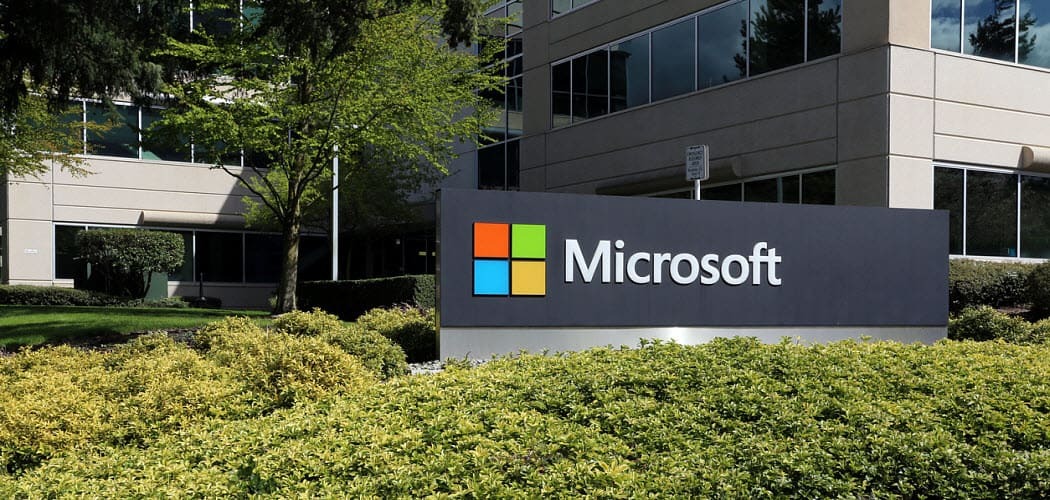Windows 10-tip: gebruik de app Foto's om foto's en video te delen
Microsoft Windows 10 / / March 19, 2020
Laatst geupdate op

In tegenstelling tot Windows 8 is het delen van foto's met sociale media en andere services in de nieuwe Windows 10 Photos-app veel eenvoudiger. Hier is hoe.
Microsoft heeft veel verbeteringen aangebracht aan de ingebouwde universele apps met de Update van november, en er is veel aan gewerkt is de app Foto's. In tegenstelling tot Windows 8 is het delen van foto's in de nieuwe Windows 10-app veel eenvoudiger. Hier is hoe.
Deel foto's en video's in Windows 10
Start eerst de Foto's-app en navigeer naar de foto ('s) of video (' s) die je wilt delen. U kunt ook met de rechtermuisknop op de afbeelding klikken en Delen selecteren in het contextmenu.
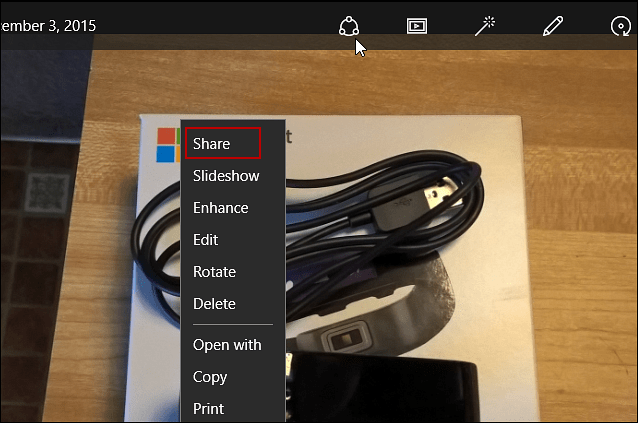
Klik of tik vervolgens op de knop Delen bovenaan om het deelmenu te openen dat vanaf de rechterkant van het scherm naar buiten vliegt. Daar heb je verschillende manieren om je media te delen, zoals sociale netwerken of e-mail. Of u kunt een app vinden in de Store.
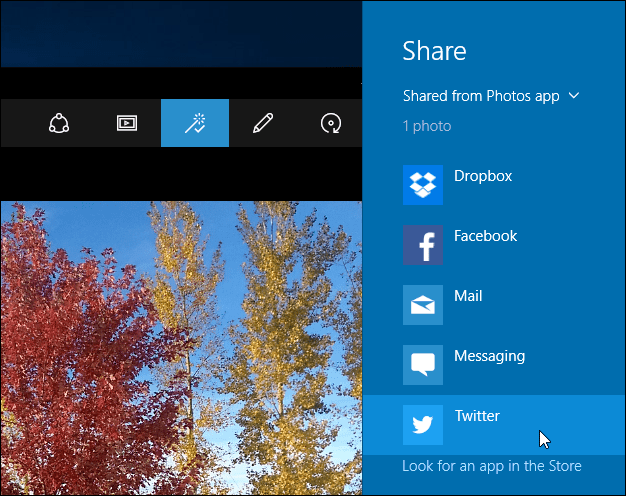
Notitie: Welke services worden weergegeven, is afhankelijk van de apps die u hebt geïnstalleerd en het formaat van de media.
Je kunt ook meerdere items delen. Open een map, album of collectie met de media die u wilt delen en klik of tik op elke gewenste media.
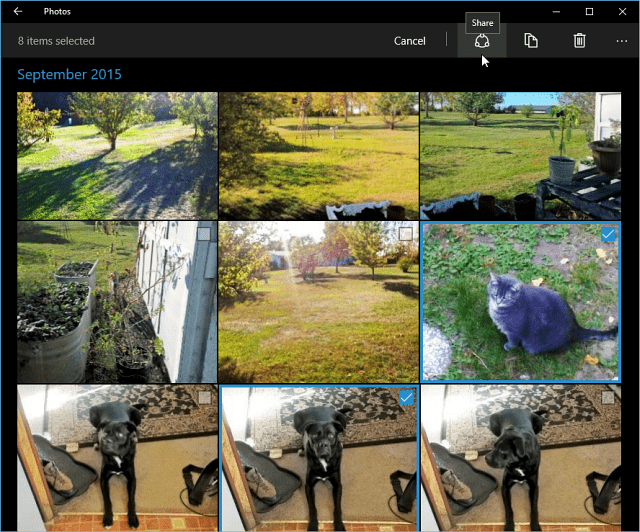
Welke app of dienst u ook besluit om uw foto's te delen, volg gewoon de instructies op het scherm voor elke foto. In het onderstaande voorbeeld deel ik een foto met de Facebook-app.
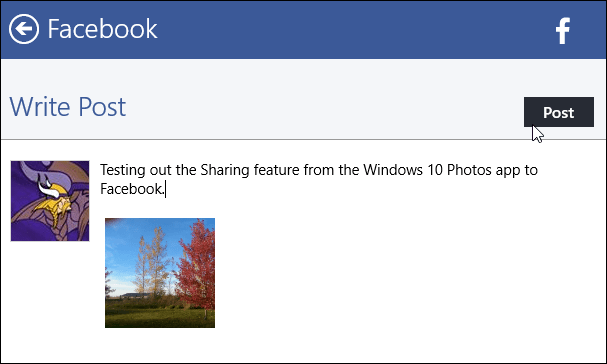
Een ander ding om op te wijzen is dat je een foto- of videoalbums kunt delen. Open hiervoor het album dat u wilt delen, scrol naar beneden en selecteer Deel dit album. Het album wordt geüpload en gemaakt in OneDrive.
Als het klaar is om te delen, kun je een app selecteren om mee te delen, of een link kopiëren en in een e-mail of Twitter-bericht plakken.
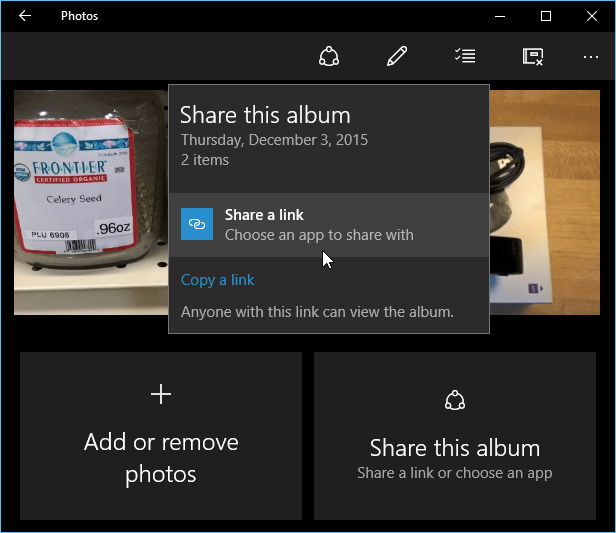
Houd er ook rekening mee dat u voor het delen met services zoals Dropbox of Twitter moet zijn aangemeld bij die services voordat u ze kunt delen. Als je dat niet bent, krijg je een foutmelding.
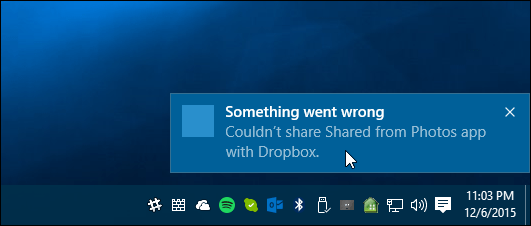
Als u het afdruktype bent, lees dan ons artikel: Afdrukken vanuit foto's en andere Windows 10-apps